Aplicación para unir videos de Android y iPhone
Si estas buscando unaplicación para unir videos para su teléfono inteligente o tableta Android o para iPhone / iPad, Le sugiero que tome en consideración las soluciones de este tipo que encontrará a continuación. Como se anticipó al principio, no son difíciles de usar, incluso para aquellos que, un poco como tú, no tienen grandes conocimientos sobre edición de video.
VidTrim (Android)
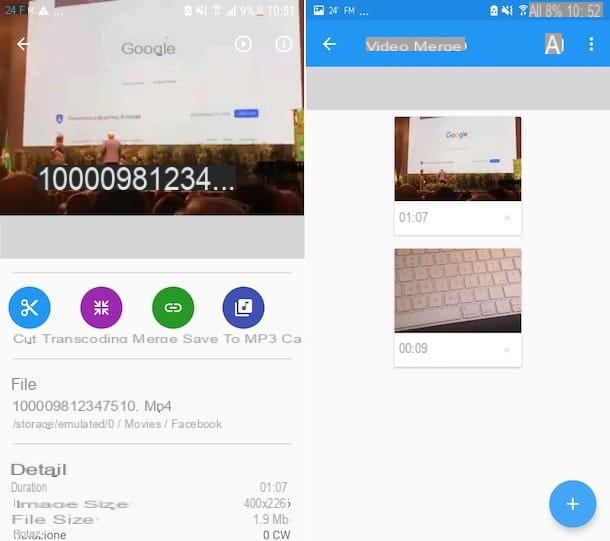
Si buscas una aplicación para unir videos y usar un terminal Android, puedes probar VidTrim. Esta es una solución gratuita y sensata que le permite fusionar, dividir y aplicar otras ediciones a sus películas de una manera extremadamente rápida y fácil. También está disponible en una versión de pago (cuesta 3,29 euros) que permite aplicar efectos especiales a vídeos, convertir archivos AVI u otros formatos a MP4, etc. Tenga en cuenta que estas funciones también están incluidas en la versión gratuita de la aplicación, pero en este caso proporcionan la apariencia de una marca de agua en los videos de salida.
Para descargar la aplicación en su dispositivo, visite la sección correspondiente de Play Store y presione el botón Instalar. Luego inicie la aplicación presionando el botón Abri aparecido en la pantalla o seleccionando elicono que se ha agregado en la pantalla de inicio o en el cajón.
Ahora que ve la pantalla principal de la aplicación, seleccione el primer video para fusionar y toque el botón Unir. Luego haga clic en el botón (+) ubicado en la parte inferior derecha, seleccione los videos adicionales para agregar al primero y guarde el resultado final tocando el ícono con el disco flexible ubicado en la parte superior derecha.
iMovie (iOS / iPadOS)

Si estas buscando unaplicación gratuita para unirse a video para iPhone e iPad, silenciosamente contacta iMovie, El editor de video histórico de Apple disponible de forma gratuita en todos los dispositivos iOS / iPadOS.
Para descargar la aplicación en su dispositivo (si aún no está presente), visite la sección correspondiente de la App Store, presione el botón Obtener, así que en eso Instalar y autorizar la descarga a través de ID de la cara, tocar ID o contraseña dell'ID Apple. Luego inicie la aplicación presionando el botón Abri aparecido en la pantalla o seleccionando elicono que se ha agregado a la pantalla de inicio.
Ahora que ve la pantalla principal de iMovie, para fusionar dos o más videos, todo lo que tiene que hacer es tocar el botón Crear proyecto, elige la opción Video en el menú que aparece, seleccione el en miniatura de los videos de su interés y presione sobre el tema Crear película que se encuentra en la parte inferior.
En unos segundos, el editor de iMovie se abrirá con las películas que ya ha seleccionado por lotes. Si desea cambiar el orden de los videos, mantenga presionado uno de ellos y muévalo al punto deseado en la línea de tiempo.
Para modificar o eliminar los efectos de transición entre un video y otro, en su lugar, ubique el punto de unión entre los videos en la línea de tiempo de iMovie, toqueicono de este último y elija una de las opciones que aparecen en el menú de abajo.
Finalmente, toque el elemento final ubicado en la parte superior izquierda, seleccione el icono de compartir (el que tiene el cuadrado y la flecha) presente en la parte inferior de la pantalla que se abre y, para guardar el video unificado en el rollo de iOS / iPadOS, elija la opción Guardar video en el menú que se le muestra.
Quik (Android / iOS / iPadOS)

Si busca una aplicación específica para fusionar videos cortos para publicar en redes sociales, te recomiendo que pruebes Quik. Si nunca ha oído hablar de él, esta es una solución gratuita para Android e iOS / iPadOS creada por GoPro, que le permite crear videos rápidos y presentaciones de fotos con efectos especiales, música de fondo y subtítulos de una manera extremadamente fácil y rápida. Básicamente es gratis, pero para acceder a todas sus funciones necesitas suscribirte a la suscripción, que comienza en 49,99 euros / año.
Para descargar la aplicación a su dispositivo si está utilizando Android, visite la sección correspondiente de Play Store y presione el botón Instalar (o ver si hay alguna tienda alternativa, si tiene un dispositivo sin los servicios de Google). Si esta usando iOS / iPadOSen su lugar, acceda a la sección correspondiente de la App Store, presione el botón Obtener, así que en eso Instalar y autorizar la descarga a través de ID de la cara, tocar ID o contraseña dell'ID Apple. Luego, inicie la aplicación presionando el botón Abri aparecido en la pantalla o seleccionando el correspondiente icono que se ha agregado a la pantalla de inicio.
Después de instalar y abrir la aplicación, presione el botón Si, tengo una GoPro y siga las instrucciones que aparecen en la pantalla para emparejar Quik con su cámara de acción GoPro; alternativamente, presione el botón Solo el teléfono en este momento para usar las películas que ya tiene en su dispositivo. Para comenzar a usar la aplicación, haga clic en el botón Guía de inicio, presiona el botón Comienza el recorrido y concédelo yo permisos requerido para trabajar.
En este punto, presione el símbolo de postales (abajo a la derecha) y tocavista previa de los videos que desea combinar en una sola película. Luego, en el smbolo del flecha con cuadrado (abajo), presione el botón Continuar, indica el título del proyecto en el campo de texto correspondiente y luego presione el botón Guarda los detalles.
Si desea editar la película generada automáticamente por Quik, toque uno de los clips agregados en el proyecto, presione el símbolo de lápiz y use los botones en la parte inferior para cortar la película (Tamaño), acercarse (Enmarcalo), aplicar un FILTRO, etc.
A continuación, presione el botón Ahorrar (arriba a la derecha), decida si guardar y sobrescribir el video de salida (Guardar y sobrescribir) o si desea guardarlo como una nueva película (Guardar como nuevo), presiona el icono de flecha y descarga el video (Guardar en el teléfono) o compártelo en línea (Compartir contenido).
Otras aplicaciones para unir videos

¿No ha podido encontrar una aplicación de unión de videos que le satisfaga todavía y le gustaría que le sugiriera algunas alternativas? Dicho y hecho. De hecho, a continuación encontrará una lista de otras soluciones de este tipo que puede considerar utilizar en su teléfono inteligente o tableta.
- KineMaster (Android / iOS / iPadOS): editor de video para Android e iOS / iPadOS que brinda a sus usuarios varias funciones avanzadas y que también le permite combinar varios videos en uno. Básicamente es gratis, pero al realizar compras dentro de la aplicación (con costos a partir de 2,29 €) puede eliminar la marca de agua que se aplica a su trabajo y desbloquear funciones adicionales.
- Magisto (Android / iOS / iPadOS): aplicación para la edición de video, que funciona después de crear una cuenta especial, gracias a la cual puede editar y fusionar videos. Funciona tanto en Android como en iOS / iPadOS y es gratuito, pero para acceder a todas sus funciones es necesario realizar compras dentro de la aplicación (con costes a partir de 1,09 €)
- Empalme (iOS / iPadOS): aplicación exclusiva para iPhone y iPad que ofrece la posibilidad de combinar y editar películas a través de una interfaz de usuario increíblemente práctica e intuitiva. Es gratis, pero solo te permite exportar un video. Para sortear esta limitación y desbloquear funciones adicionales, debe realizar compras dentro de la aplicación (a un costo de 2,99 euros / semana).
Aplicación para unir videos de Windows y Mac
Buscando una aplicación para unir videos en Windows e MacOS ¿Y no sabe a qué soluciones acudir? Luego, pruebe las soluciones que encontrará a continuación. Espero sinceramente que puedan satisfacerte.
Avidemux (Windows / macOS / Linux)

El primer programa para unir video en PC que te recomiendo que consideres es Avidemux. Es un software completamente gratuito, de código abierto y compatible con los principales sistemas operativos informáticos (Windows, macOS y Linux). También es capaz de trabajar con los formatos de archivo de video más populares: MP4, MKV, AVI, etc. También se puede utilizar para fusionar archivos de diferentes formatos, siempre que tengan la misma resolución.
Para descargar Avidemux en su computadora, conéctese a su sitio web oficial y haga clic en el enlace win64 xx Instalación final (64 bits), FossHub (si está usando una versión de Windows de 64 bits), sobre eso win32 xx Instalación final (32 bits), FossHub (si está utilizando una versión de Windows de 32 bits) o en ese xx Mojave QT5 (dmg), FossHub (si está utilizando macOS). En la siguiente página web, seleccione el nombre del software.
Cuando se complete la descarga, si está utilizando Windows, abre el archivo .exe obtenido y, en la ventana que se le muestra en el escritorio, haga clic en el botón Después (tres veces seguidas), seleccione el elemento Acepto la licencia, haz clic en el botón de nuevo Después (por dos veces más consecutivas) y luego en eso Sí. Finalmente, haga clic en el botón final e iniciar el programa, seleccionando el relevante enlace que se insertó en el menú Inicio.
Si esta usando MacOSEn su lugar, abra el paquete .dmg obtenido y arrastre elicono de programa en la carpeta aplicaciones Mac. A continuación, haga clic derecho sobre él, elija el elemento Abri desde el menú contextual y, en la pantalla que ve aparecer en el escritorio, presione el botón Abri, con el fin de eludir las restricciones deseadas por Apple contra desarrolladores no certificados (operación que debe llevarse a cabo solo en la primera puesta en marcha).
Ahora que ve la ventana principal del programa en la pantalla, todo lo que tiene que hacer es seleccionar el primer video para fusionar haciendo clic en el carpeta que se encuentra en la parte superior izquierda y eligiendo el archivo de su interés.
Una vez que se complete la importación, haga clic en el menú Archivo ubicado en la parte superior izquierda, elija el elemento Añadir de este último y seleccione las películas para agregar a la que ya ha abierto en el software. Como te dije, también puedes unir videos en diferentes formatos, siempre que tengan la misma resolución. Si quieres cambiar la resolución de un video para que sea "digerido" por Avidemux, usa las funciones de edición incluidas en el programa, accesibles haciendo clic en el menú. Video (arriba) y luego en la voz Filtros.
Ahora, debe decidir en qué formato guardar el video de salida. Luego usa el menú desplegable Salida de video para elegir el códec de video a usar, el menú desplegable Salida de audio para elegir el códec de audio a usar y el menú desplegable Salida de contenedor para seleccionar el contenedor a utilizar. Si las películas que se van a unir tienen el mismo formato de video y / o audio, puede configurar la función Copiar en los menús para salida de video y salida de audio y guarde rápidamente el resultado final sin volver a codificar video o audio.
Finalmente, haga clic en el menú Archivo, arriba a la izquierda, y elija el elemento Ahorrar de este último, luego seleccione el nombre y carpeta en el que guardar el video de salida y comenzar a exportar el archivo presionando el botón Ahorrar.
iMovie (macOS)

iMovie, la aplicación para unir vídeos en iPhone y iPad de la que ya os hablé en el paso al principio de la guía, también está disponible para MacOS. Las características ofrecidas son prácticamente las mismas, pero en este caso las herramientas disponibles están optimizadas para su uso por computadora y también están disponibles algunos comandos más avanzados. El programa es gratuito y se puede encontrar preinstalado en todas las Mac más recientes, pero en cualquier caso se puede descargar desde la sección correspondiente de la Mac App Store.
Para usarlo, llame a iMovie seleccionando el icono que encuentras en Launchpad. En la pantalla del programa que ve en el escritorio y haga clic en el elemento primero Crear nuevo y luego en la opción Video en el menú que aparece.
En este punto, haga clic en la redacción Importar archivos multimedia presente en la parte superior izquierda y seleccione los videos en su Mac que desea fusionar. Alternativamente, puede obtener las películas de las bibliotecas enumeradas en la sección librerías en la barra lateral izquierda.
Después de importar, arrastre elvista previa del primer video en la línea de tiempo a continuación y repita la misma operación para los otros videos. Al hacer esto, asegúrese de que todos los archivos de video estén en la misma posición en la línea de tiempo.
A continuación, seleccione la pestaña Transiciones presente en la parte superior y elija cualquier efecto de transición que desee aplicar entre un video y otro, seleccionándolo de la lista y arrastrándolo al punto de unión entre los videos en la línea de tiempo, luego haga doble clic en el dos triangulos, establezca la duración (en segundos) del efecto en el campo correspondiente y haga clic en el botón Aplicar.
Finalmente, exporte el video unificado haciendo clic en elcompartir icono (el que tiene el cuadrado y la flecha) ubicado en la parte superior derecha, eligiendo la opción Archivo del menú que aparece, rellenando los campos de la pantalla con descripción, etiquetas, etc., pulsando el botón adelante e indicando el nombre desea asignar al archivo de salida y el ubicación para el rescate. Para concluir, haga clic en el botón Ahorrar.
Otras aplicaciones para unir videos

¿Está buscando otras aplicaciones para unir videos en la computadora? Entonces echa un vistazo a las soluciones de este tipo que encuentras a continuación y que, en mi opinión, merecen ser tenidas en cuenta.
- DaVinci Resolve (Windows / macOS / Linux) - programa para Windows, macOS y Linux muy apreciado para editar películas sin costo y mediante el cual también es posible fusionar videos. Está diseñado principalmente para profesionales, pero también puede ser utilizado sin problemas por los menos experimentados. Básicamente es gratis, pero posiblemente se pueda utilizar en una variante de pago (a un coste de 269 euros) con más funciones.
- Wondershare Filmora (Windows / macOS) - programa para Windows y macOS gracias al cual es posible editar videos usando las muchas herramientas disponibles y que le permite unir múltiples videos. Puede usarlo de forma gratuita, pero aplica una marca de agua al video final que se puede eliminar cambiando a la versión paga del software (al costo base de 44,99 euros / año), que también le permite desbloquear funciones adicionales.
- Editor de video EaseUS (Windows): software de edición de video disponible solo para el sistema operativo Windows que admite todos los formatos de archivo populares, así como videos de teléfonos inteligentes, tabletas, cámaras web y otros dispositivos. Incluye muchas funciones avanzadas y, por supuesto, también te permite fusionar videos. Básicamente es gratis, pero para desbloquear todas las funciones y eliminar la marca de agua aplicada a los vídeos de salida hay que cambiar a la versión de pago (con un coste base de 29,95 euros / mes).
Aplicación para combinar video con música

Le gustaría embellecer sus películas insertando una banda sonora y le gustaría saber cuál aplicación para unir video con música puedes explotar En este caso, te informo que la mayoría de las soluciones que ya te he informado en las líneas anteriores integran funciones útiles en este sentido y que por lo tanto también puedes utilizar estas funciones para la finalidad en cuestión.
Para obtener más información o si está buscando soluciones aún más específicas, le sugiero que consulte mi guía sobre cómo crear videos con música y mi publicación sobre aplicaciones para editar videos.
Aplicación para fusionar videos y fotos

Incluso si estabas buscando unaplicación para fusionar videos y fotos, con el fin de crear hermosas presentaciones para proponer a familiares, amigos y colegas, sepan que la mayoría de las soluciones que ya les dije son muy adecuadas para esto.
Para entender cómo usarlo para este propósito y descubrir qué otras herramientas tienes de las tuyas, te recomiendo leer mi reseña dedicada a programas para crear videos con fotos y mi publicación sobre el mejor editor de videos.
Aplicación para unir videosInformación actualizada este año:
¿Estás buscando una forma fácil de unir tus vídeos? ¡No busques más! Existen muchas aplicaciones para unir vídeos, tanto para Android como para iOS. Estas aplicaciones te permiten unir, cortar y pegar tus vídeos para crear uno solo.
Una de las aplicaciones más populares para unir vídeos es Avidemux. Esta aplicación es gratuita y fácil de usar. Te permite unir, cortar y pegar tus vídeos para crear uno solo. También puedes añadir música a tus vídeos para darles un toque especial.
Otra aplicación para unir vídeos es Video Joiner. Esta aplicación es gratuita y fácil de usar. Te permite unir, cortar y pegar tus vídeos para crear uno solo. También puedes añadir música a tus vídeos para darles un toque especial.
Si tienes un dispositivo Android, también puedes usar la aplicación Video Joiner para unir tus vídeos. Esta aplicación te permite unir, cortar y pegar tus vídeos para crear uno solo. También puedes añadir música a tus vídeos para darles un toque especial.
Por último, si quieres unir tus vídeos con música, puedes usar la aplicación Video Joiner Music. Esta aplicación te permite unir, cortar y pegar tus vídeos para crear uno solo. También puedes añadir música a tus vídeos para darles un toque especial.
En conclusión, hay muchas aplicaciones para unir vídeos, tanto para Android como para iOS. Estas aplicaciones te permiten unir, cortar y pegar tus vídeos para crear uno solo. También puedes añadir música a tus vídeos para darles un toque especial. ¡Explora todas las aplicaciones para encontrar la que mejor se adapte a tus necesidades!


























